Texte und Bilder verwalten
Dateien auf dem Webserver organisieren
Typo3 ermöglicht es, Dateien im Dateisystem des Webservers abzulegen. Dadurch werden Daten verwendbar auf mehreren Seiten der Internetpräsenz oder durch mehrere Redakteure. Diese Daten werden in der sogenannten "Dateiliste" verwaltet. Anleitung.
Dateien hochladen
Ein Hochladen der Dateien in die Dateiliste ist entweder direkt oder indirekt beim Anlegen von Content-Elemente möglich. In den Gemeindebaukästen ist eine Grundstruktur von Verzeichnissen innerhalb der Dateiliste angelegt, dabei nehmen die Verzeichnisse "bilder", "texte" solche Dateien auf, welche für Inhaltselemente benötigt werden, das Verzeichnis "grafik_elemente" enthält solche Elemente, die für das grundlegende Layout der Internetpräsenz benötigt werden. Dateien, welche die Internetpräsenz mehrfach verwenden soll, können per CMS in ein Serververzeichnis, die sogenannte Dateiliste, hochgeladen werden. Welche Unterverzeichnissen verfügbar sind, hängt von den Benutzerrechten ab.
Mittels der Checkboxen am Ende der Liste können Sie sich Thumbnails (Vorschaubilder) anzeigen lassen und die Icons zum Kopieren, Ausschneiden, Löschen, Umbenennen von Dateien und Verzeichnissen einblenden (erweiterte Ansicht). Mit einem Stift-Icon gekennzeichnete Dateiarten (txt, html) können direkt in der Dateiliste bearbeitet werden. Das rechte Icon am Kopf der rechten Bildschirmhälfte dient zum Anlegen neuer Verzeichnisse (bzw. Textdateien), das mittlere Icon zum Hochladen von Dateien, das linke zum Wechseln in eine höhere Ebene.
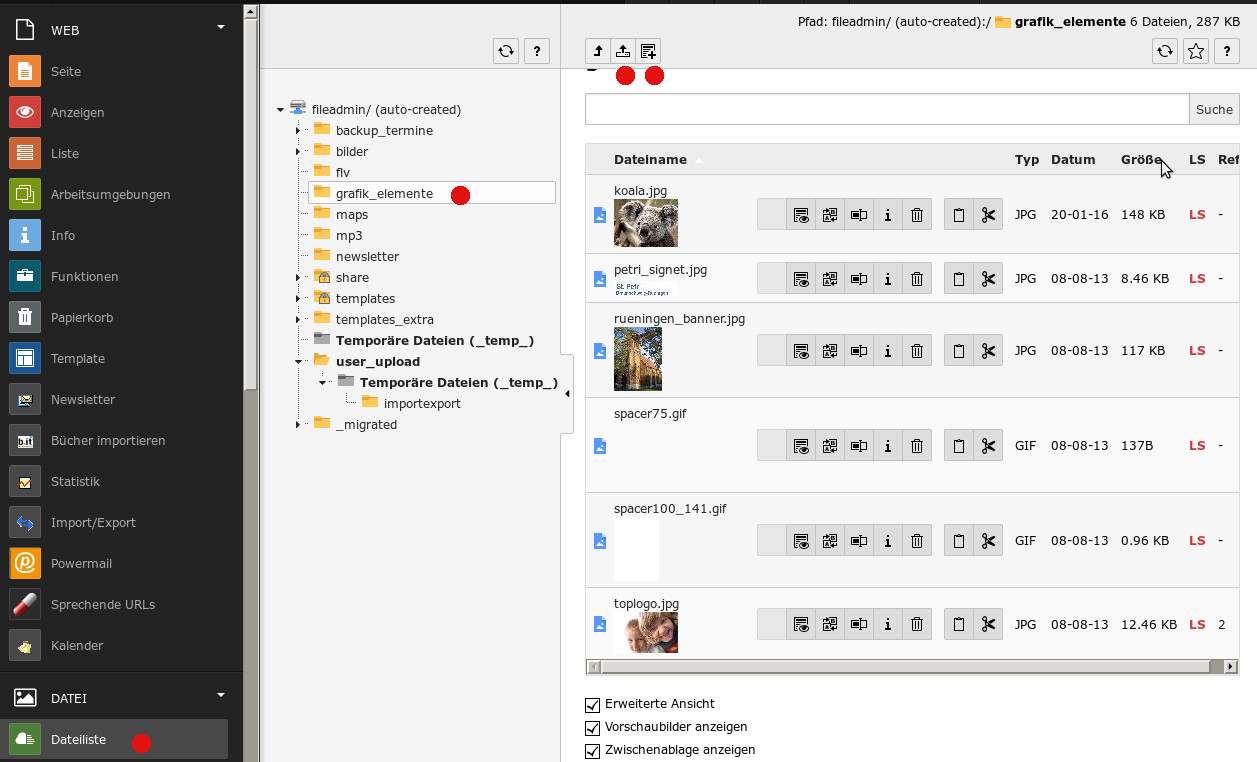
Dateien sollten vor dem Hochladen ins CMS möglichst umbenannt werden. Meiden Sie Sonderzeichen, Punkte, Bindestriche, und kürzen Sie sinnvoll: Statt: „Foto Badeschaum 5.6.12-(kopie1).jpg“ besser: „badeschaum05062012.jpg“
Ein Hochladen von Dateien kann entweder für jede Datei einzeln erfolgen oder als Massenoperation. Die Dateigröße bzw. die Summe der Dateigrößen darf zwölf MB nicht überschreiten. Ein Klick auf das Icon "Hochladen" öffnet den Dateibrowser des lokalen Betriebssystems, womit die gewünschte Datei ausgewählt werden kann; mehrere Dateien werden bei gedrückter Steuerungstaste markiert (ctrl).
Wenn beim Hochladen eine Warnmeldung eingeblendet wird "Datei existiert bereits“, so müssen Sie zum Fortfahren entweder den Vorgang abbrechen („überspringen“) oder die Datei beim Hochladen umbenennen lassen (es wird 01 angehängt) oder aber die ursprüngliche Datei beim Hochladen überschreiben. Hintergrund: Es kann eine Datei mit gleichem Namen innerhalb der Dateiliste nur einmal geben (damit man etwa ein Motiv austauschen kann, das auf vielen Seiten Verwendung findet).
Nach dem Hochladen eines Bildes oder nach dem Abbruch eines Hochladevorganges wird eine Fläche eingeblendet, worauf man aus einem anderen geöffneten Fenster Dateien per drag&drop ablegen kann.
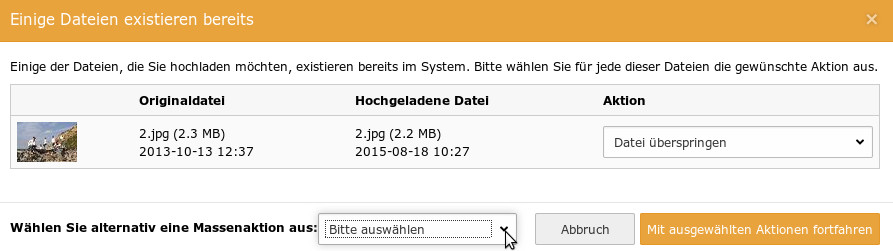
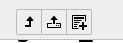
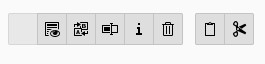
Ordner anlegen, umbenennen, löschen
Öffnen Sie die Dateiliste bzw. in der Dateiliste denjenigen Ordner, worin Sie einen neuen Ordner anlegen möchten. Klicken Sie auf das Icon "neu". Tragen Sie ggf. die Anzahl der zu erstellenden Ordner ein und geben Sie den Ordnernamen an, klicken Sie auf "Ordner anlegen".
Die Funktionen umbenennen, verschieben, kopieren, löschen finden sich sowohl im Kontextmenü des Ordners (Klick auf das Ordnersymbol) als auch nach Aktivierung des Kontrollkästchens "Erweiterte Ansicht" in der Arbeitsfläche neben dem Ordner. Beim Löschen werden alle enthaltenen Dateien und Ordner gelöscht. Achtung: Dieser Vorgang kann nicht rückgängig gemacht werden.
Das Kopieren und Verschieben von Ordnern erfolgt in zwei Schritten: Klicken Sie auf das Icon "Ausschneiden" oder "Kopieren" im Kontextmenü desjenigen Ordners, den Sie verschieben oder kopieren möchten. Wählen Sie den Zielordner, in den der Ordner verschoben oder kopiert werden soll. Öffnen Sie das Kontextmenü des Zielordners und wählen dort "Einfügen in", oder Sie klicken Sie auf das icon "Einfügen" neben dem Zielordner in der Arbeitsfläche.
